▣ 파일째로 문서 삽입하는 방법
'문서 끼워 넣기'는 문서 파일 통째로 기존 문서 사이에 삽입하는 문서 편집 방법을 말합니다. 서식이 설정되어 있는 경우에는 옵션 설정을 통해 유지하거나, '기존 문서'의 서식을 따르는 방식으로 통일감 있게 합칠 수 있습니다.
단축키를 이용해 간단하게 문서 끼워 넣기를 할 수 있는데요. 편집 작업 과정을 살펴보겠습니다.
문서가 두 개 있습니다.
왼쪽이 '기획안' 문서고 오른쪽이 '시나리오 본문' 문서입니다. 기획안 문서에 시나리오 문서를 삽입하려고 해요.

작성 중인 문서, '기획안' 문서에 커서가 활성화된 상태에서, 단축키 Ctrl + O를 누릅니다.

'문서 끼워 넣기' 대화상자가 표시되는데요. 여기서 끼워 넣으려는 문서를 찾아 선택하고 '넣기'를 눌러주면 됩니다.
기존에 '스타일'이 사용되었을 경우에는 이름이 겹치지 않는 한은 끼워 넣은 문서의 스타일이 기존 문서에 추가됩니다.
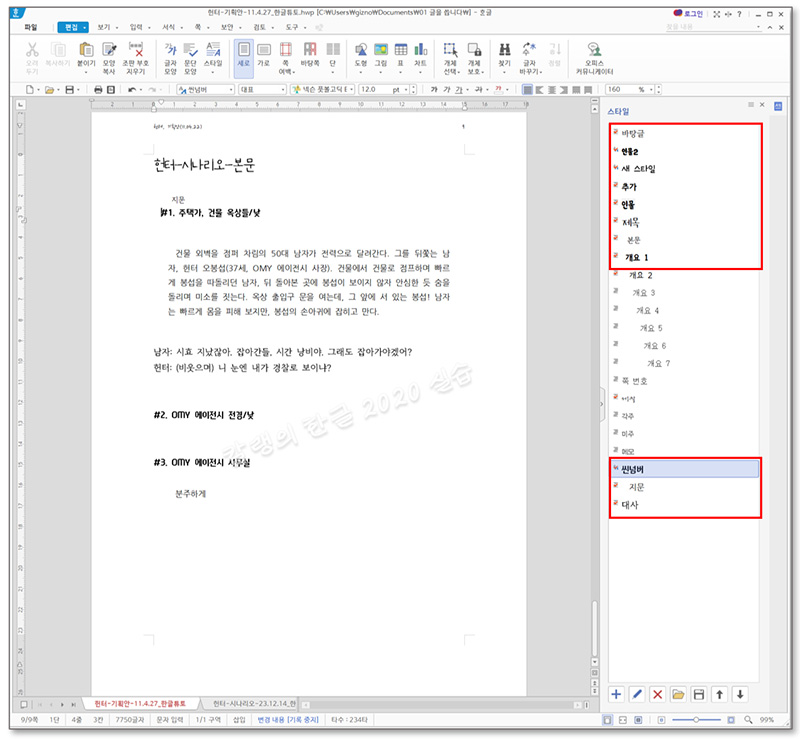
그렇다면 서식이나 스타일이 다른 문서를 끼워 넣을 때는 어떻게 해야 할까요?
예시 문서를 통해 살펴볼게요.
[문서 끼워 넣기] 대화상자 아래쪽을 보면, 옵션 메뉴가 있습니다.

서식이 다른 문서를 합칠 때, 새로 끼워 넣기 되는 문서의 글자 모양, 문단 모양, 스타일, 쪽 모양을 유지할 것인지를 설정하는 메뉴입니다.
아래의 두 문서를 가지고, 각각의 옵션을 설정했을 때 어떻게 문서가 합쳐지는지 살펴볼게요.
□ 옵션 설정 없음

옵션을 체크하지 않고, Ctrl + O로 끼워 넣기하면 아래와 같이 문서가 합쳐집니다.
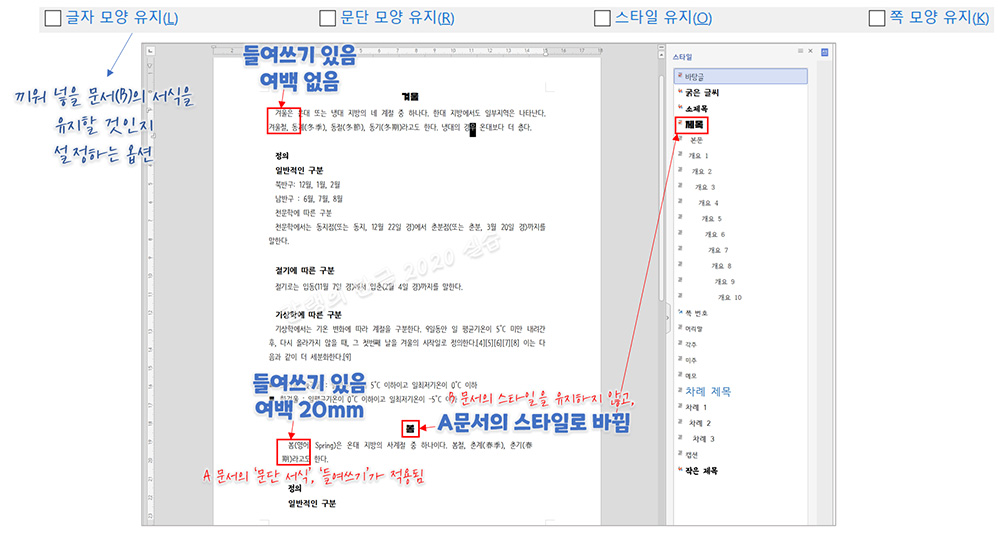
B 문서에는 들여쓰기가 없었지만, A 문서에는 설정돼 있었기 때문에 끼워 넣어진 A 문서의 '문단 모양'도 '들여쓰기'가 적용됩니다. 글꼴 또한 A 문서의 '제목' 스타일에 맞춰 B 문서의 글꼴이 바뀝니다.
□ 글자 모양 유지
이 옵션을 체크한 뒤, 끼워 넣기하면 아래와 같이 됩니다.

문단 모양은 A 문서를 따르지만, 글꼴은 B 문서에서 작성된 그대로 유지됩니다.
□ 문단 모양 유지
이 옵션을 체크한 뒤 끼워 넣기 하면, 아래와 같이 B 문단 작성 시 원래 설정했던 '들여쓰기 없음' 서식이 그대로 유지됩니다.

□ 스타일 유지
이 옵션을 선택했을 때에는, B 문서의 스타일이 그대로 유지되기 위해 A 문서와 동일한 이름을 가진 스타일의 '이름'에 '사본'이라는 글자가 붙습니다. 또한 스타일 서식이 그대로 유지됩니다.

□ 블록을 지정해 별도로 글꼴이나 문단 서식을 설정한 경우
블록을 지정해 글자 모양이나 문단 모양을 지정했을 경우에는 옵션 설정과 무관하게, 글꼴과 서식의 모양이 그대로 유지됩니다.

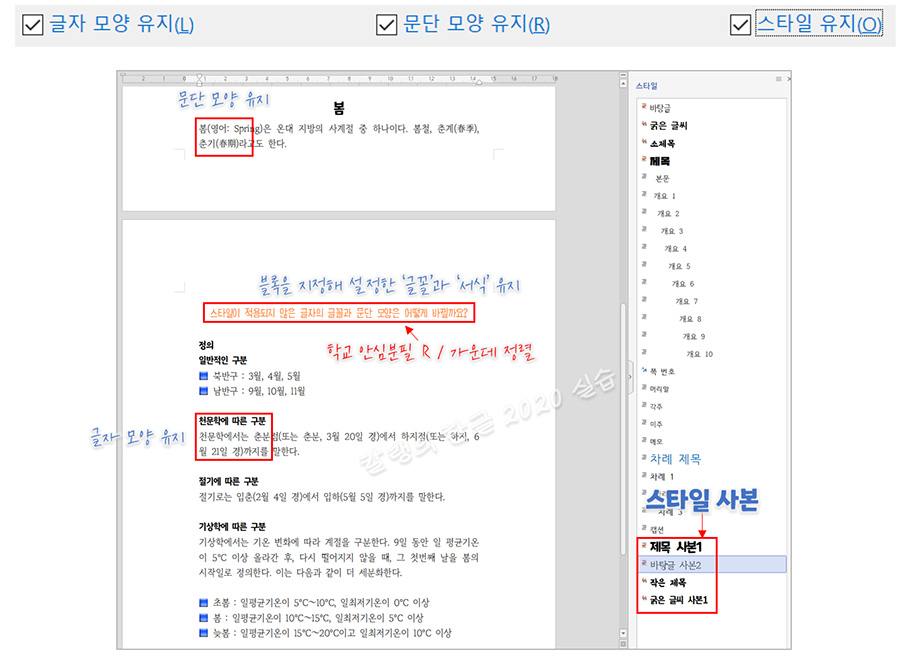
□ 개요 서식이 적용된 문서를 합치는 경우
개요의 번호 모양이 다른 두 문서를 합칠 때에는 글자 모양 유지, 문단 모양 유지, 스타일 유지를 모두 선택해 합치게 되면 개요 번호 모양이 작성중인 문서의 모양을 따르게 됩니다.

번호의 순번도 달라질 수 있으니, 문서를 합친 뒤 달라진 부분이 없는지 살펴 보아야 합니다.
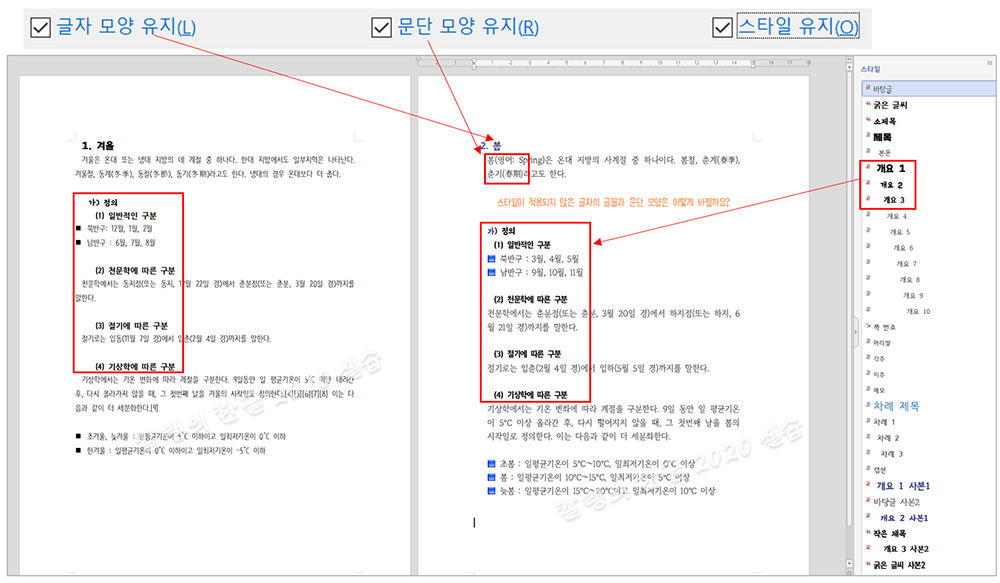
□ 쪽 모양 유지
이 옵션을 선택하면, 끼워 넣는 문서의 쪽 모양을 유지합니다.
구역이 설정된 두 개의 문서를 합치는 과정을 통해, '쪽 모양'이 어떤 방식으로 유지되는지 살펴 볼게요.

각각 두 개의 구역을 설정해서 구역에 따라 다른 '쪽 번호'를 설정했습니다.
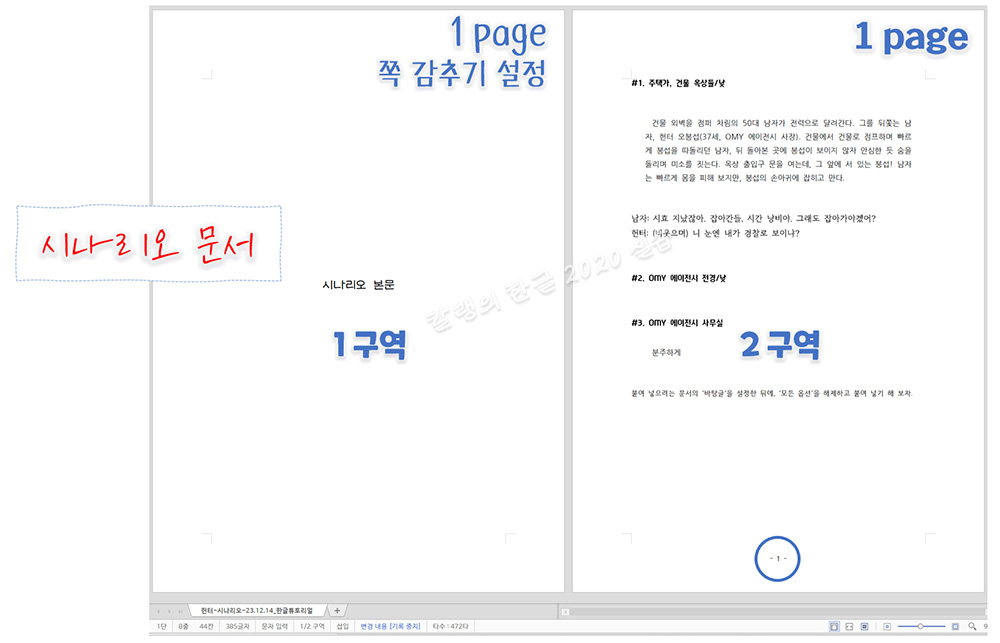
기획안 문서에 '머리말'이 설정돼 있는데 이것은 '구역별'로 설정된 것은 아닙니다. 그래서 새로 끼워 넣은 문서에도 머리말이 이어지는 것입니다.
쪽 모양 유지 옵션을 선택하지 않고, 문서 끼워 넣기를 실행하면 아래와 같이, 작성 중인 문서의 두 개의 구역에 한 개의 구역만 추가되는 방식으로 문서가 끼워 넣어집니다.

쪽 모양 유지를 체크하고 문서를 끼워 넣으면 아래 그림과 같이, 끼워 넣기 되는 문서의 '구역 설정'도 온전히 유지됩니다. 다만 쪽감추기 설정을 한 3구역의 쪽 번호는 2구역의 쪽 번호를 이어받습니다.
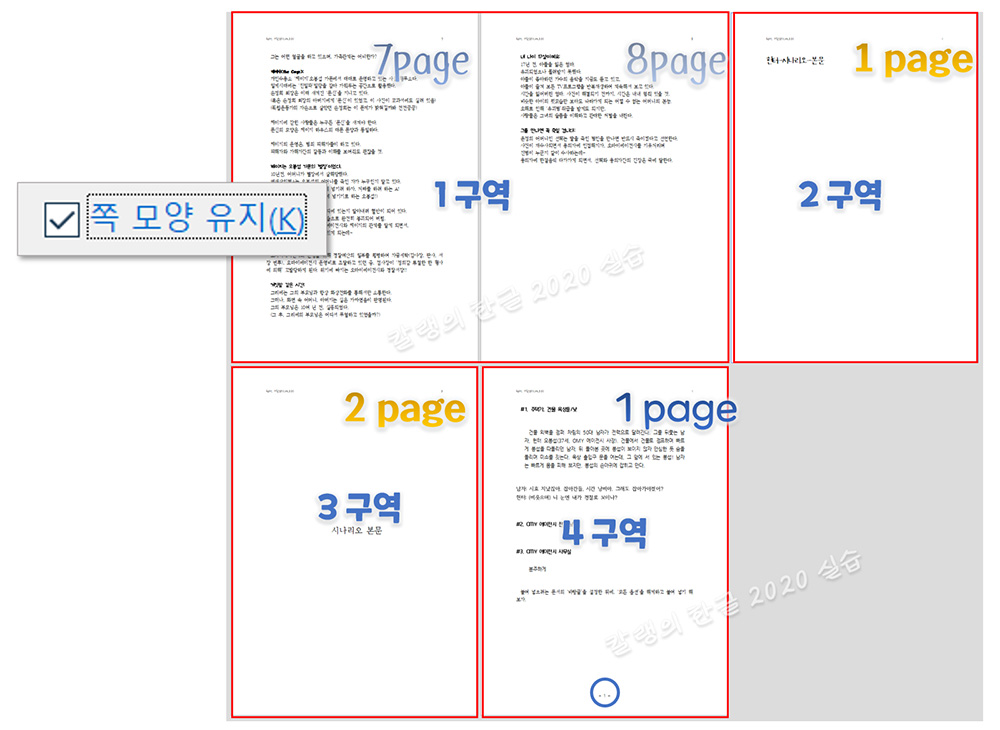
개요나 쪽 번호, 바탕쪽, 각주 등의 모양이나 서식을 그대로 유지해야 할 때에는 문서를 끼워 넣을 부분에 새 구역을 설정하고 쪽 모양 유지 옵션을 선택하면 작성 중이던 문서(=원본 문서)의 영향 없이 추가되는 문서의 개요, 쪽 번호 등의 모양을 그대로 유지할 수 있습니다.

'컴퓨터 사용 설명서 > 한글 2020 사용 설명서' 카테고리의 다른 글
| [한글 2020] 목차 만드는 방법(feat. 차례 만들기) (0) | 2023.12.18 |
|---|---|
| [한글 2020] 빈 줄 삭제하기(feat. 찾아 바꾸기) (0) | 2023.12.17 |
| [한글 2020] 책갈피 넣는 방법 (0) | 2023.11.21 |
| [한글 2020] 글상자 연결하는 방법 (0) | 2023.11.16 |
| [한글 2020] 글상자 사용 방법 (0) | 2023.11.06 |





댓글